Kui proovite luua või salvestada faili draivi C:\ juurkausta ja kuvatakse tõrketeade "Sihtkausta juurdepääs keelatud: vajate selle toimingu tegemiseks luba", jätkake lugemist allpool.
Disaini ja turvalisuse huvides ei luba Windows 10, 8 ja Windows 7 kasutajatel (isegi administraatoritel) faile draivi C:\ juurkausta salvestada. Seega, kui kasutaja proovib luua faili draivi C:\ juurkaustas (kasutades notepadi või mõnda muud programmi), kuvab Windows veateate "Teil pole sellesse asukohta salvestamiseks luba".
Operatsioonisüsteemis Windows 7 peate failide salvestamiseks sellesse asukohta (C:\) tegema ainult UAC (kasutajakonto kontrolli) sätete väljalülitamise juhtpaneelilt, kuid Windows 8 OS-is (või Windows 8.1-s) see protseduur enam ei tööta ja peate UAC Windowsi kaudu keelama register. Pidage meeles, et UAC-i keelamine teie süsteemis ei ole turvaline praktika, kuna see võib lubada pahavaraprogrammidel teie süsteemi ohtu seada. Minu arvates ja minu kogemuse kohaselt on "UAC" pisut tüütu turvameede, kuna teie Peab alati vastama korduvale hüpikaknale peaaegu iga toimingu jaoks, mida soovite enda jaoks teha arvuti.
Selles õpetuses näitan teile, kuidas keelata UAC operatsioonisüsteemides Windows 10, 8.1 (või Windows 8) ja lahendada "Juurdepääs keelatud tõrge", kui proovite luua (salvestada) faili C: draivi juurkausta. (See lahendus töötab ka Windows 7 ja Vista OS-i jaoks.)
Kuidas parandada: Drive C juurkaustas olevaid faile ei saa muuta, kopeerida ega salvestada opsüsteemides Windows 10, 8, 7.
Selleks, et saaksite draivi C juurkaustas muuta, salvestada või luua faili: operatsioonisüsteemides Windows 10, 8 või 7, peate Windowsi registri kaudu keelama UAC (kasutajakonto kontroll). Selleks järgige allolevaid juhiseid: *
* Märge: Kui soovite muuta kasutajakonto kontrolli (UAC) tundlikkuse taset, lugege seda õpetus.
1. Vajutage "Windows”  + “R” klahvid laadimiseks Jookse Dialoogikast.
+ “R” klahvid laadimiseks Jookse Dialoogikast.
2. Sisestage "regedit” ja vajutage Sisenema.

TÄHTIS: Enne registri muutmise jätkamist tehke esmalt registrist varukoopia. Et seda teha:
a. Avage peamenüüst Fail & vali Ekspordi.
b. Määrake sihtkoha asukoht (nt teie Töölaud), andke failinimi (nt "Registry Backup") ja vajutage Salvesta.
3. Navigeerige Windowsi registris (vasakult paanilt) sellele klahvile:
- HKEY_LOCAL_MACHINE\SOFTWARE\Microsoft\Windows\CurrentVersion\Policies\System\
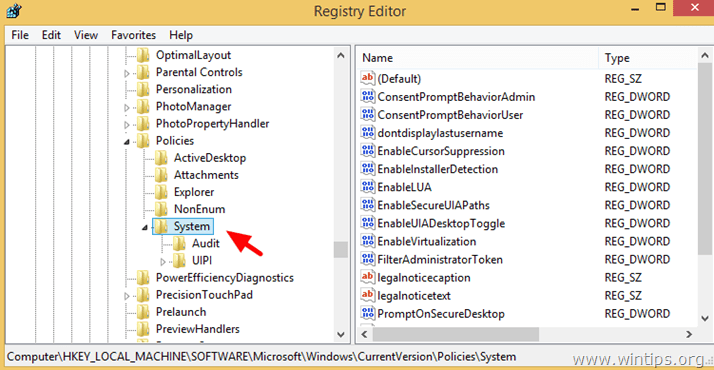
4. Topeltklõpsake paremal paanil aadressil Luba LUA DWORD väärtus.
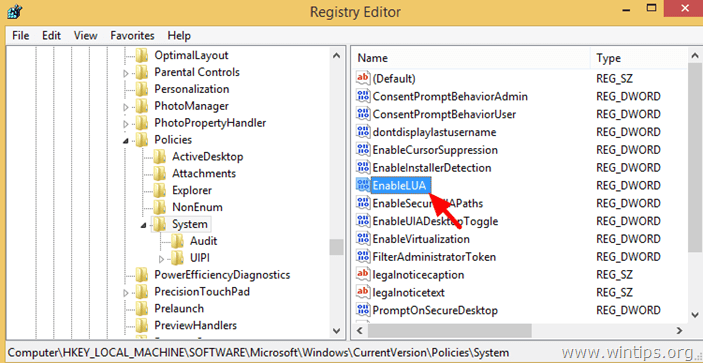
5. Muutke väärtuse andmed 1 (üks) asemel 0 (null) ja klõpsake Okei kui valmis.*
* Märge: Määra väärtuseks 1 (üks) igal ajal, kui soovite Windowsis UAC uuesti lubada.
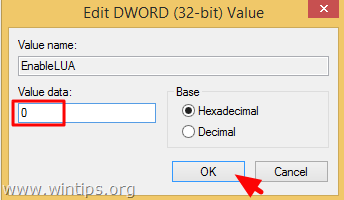
6. Sulgege registriredaktor ja Taaskäivita sinu arvuti.
Sa oled valmis!